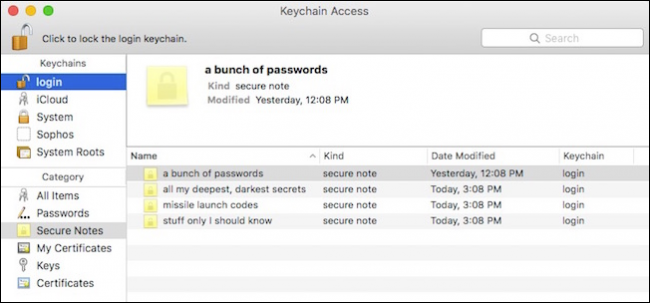Dacă aveți tendința de a nota informații sensibile în aplicația Notes de pe iPhone sau iPad, este posibil să doriți să le păstrați protejate de o parolă. Iată cum puteți activa funcția în iOS 11.
LEGATE DE: Ce este nou în iOS 11 pentru iPhone și iPad, disponibil acum
Acordat, este posibil ca dispozitivul dvs. să fie deja blocatjos cu o parolă. Deci, oricine dorește să obțină informații sensibile pe telefonul dvs. trebuie să treacă peste poarta principală. Cu toate acestea, mai multe puncte de control sunt întotdeauna bune pentru securitate, astfel încât protejarea prin parolă a anumitor note este în continuare demnă de făcut. În aplicația Note de pe iOS, puteți alege chiar și ce note trebuie să blocați.
Pentru a începe, deschideți aplicația Note de pe dispozitivul dvs.iPhone și glisați spre stânga pe o notă specifică pe care doriți să o blocați. În acest caz, voi pune o parolă pe această notă care conține numerele de serie ale unora dintre dispozitivele mele.

Aceasta va genera mai multe opțiuni, dar veți dori să atingeți pictograma de blocare gri.
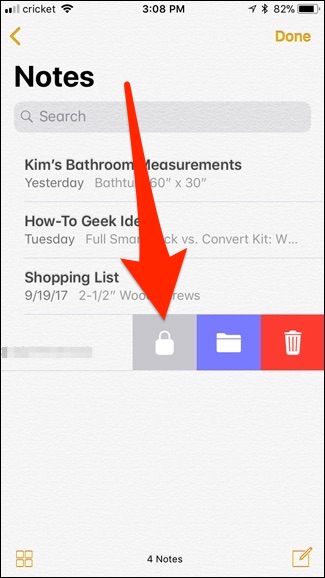
Veți fi dus în alt ecran, unde veți fiintroduceți o parolă care va fi folosită pentru a debloca toate și toate notele pe care doriți să le protejați prin parolă. Introduceți o parolă (și verificați-o introducând-o din nou) și apoi apăsați „Gata” în colțul din dreapta sus.

Veți fi readus în aplicația Note, unde veți vedea acum un lacăt alături de notă. Va porni într-o stare deblocată.

Pentru a bloca nota, atingeți „Blocați acum” în partea de jos a ecranului.

Nota va fi acum blocată și tot textul de previzualizare pe care l-ați putut vedea anterior va fi dispărut și înlocuit cu „Blocat” sau „Deblocat”.

Când mergeți pentru a deschide o notă care este blocată, atingeți „Vizualizare notă”.

Dacă aveți Touch ID, puteți să îl utilizați pur și simplu pentru a debloca nota, dar veți avea, de asemenea, opțiunea de a introduce parola.

După aceea, vei avea acces la nota ta. După ce ați terminat cu aceasta, puteți să atingeți pictograma lacătului deblocat în colțul din dreapta sus al ecranului pentru ao bloca.

Puteți, de asemenea, să vă întoarceți la ecranul principal al aplicației Note și să apăsați pe „Blocați acum” în partea de jos (așa cum ați făcut anterior) pentru a bloca toate notele deblocate simultan.
Pentru a elimina protecția cu parolă în întregime dintr-o notă, glisați-o ca înainte și atingeți din nou pictograma de blocare gri.

Vi se va cere să utilizați Touch ID sau să introduceți parola pentru a verifica (la fel ca și cum ați debloca o notă pentru a o vizualiza), dar după aceea, nota va fi deblocată complet.
Rețineți că, dacă sincronizați notele pe diferitele dispozitive Apple cu iCloud, blocarea unei note o va bloca și pe celelalte dispozitive și invers.